Решавање проблема са грешком синхронизације Гоогле налога на Андроиду
Потпуно коришћење све функционалности Андроид уређаја тешко је замислити без Гоогле рачуна који је повезан са њим. Такав рачун не само да омогућава приступ свим власничким услугама компаније, већ и обезбеђује стабилан рад оних елемената оперативног система који шаљу и примају податке са сервера. Ово је могуће само са стабилном функцијом синхронизације, али ако дође до проблема, нормална интеракција са паметним телефоном или таблетом не долази у обзир.
Садржај
Поправљамо грешку у синхронизацији Гоогле налога
Најчешће, Гоогле-рачун за синхронизацију грешака на Андроид-у је краткорочни феномен - нестаје након неколико минута након појављивања. Ако се то не догоди, а ви и даље видите поруку као „Проблеми са синхронизацијом. Ускоро ће све функционисати и / или икона ![]() (у подешавањима за синхронизацију, а понекад иу статусној траци), треба да потражите узрок проблема и, наравно, прибјегавате његовој елиминацији. Међутим, пре него што наставите са акцијом, требало би да проверите очигледне, али важне нијансе које ћемо описати у наставку.
(у подешавањима за синхронизацију, а понекад иу статусној траци), треба да потражите узрок проблема и, наравно, прибјегавате његовој елиминацији. Међутим, пре него што наставите са акцијом, требало би да проверите очигледне, али важне нијансе које ћемо описати у наставку.
Припрема за враћање синхронизације података
Вероватно је да узрок грешке синхронизације не диктирају озбиљни проблеми, већ непажња корисника или мањи поремећаји у Андроид ОС-у. Логично је провјерити и сазнати прије него што наставимо са одлучнијим акцијама. Али пре свега, покушајте да поново покренете уређај - сасвим је могуће да ће то бити довољно да се обнови синхронизација.
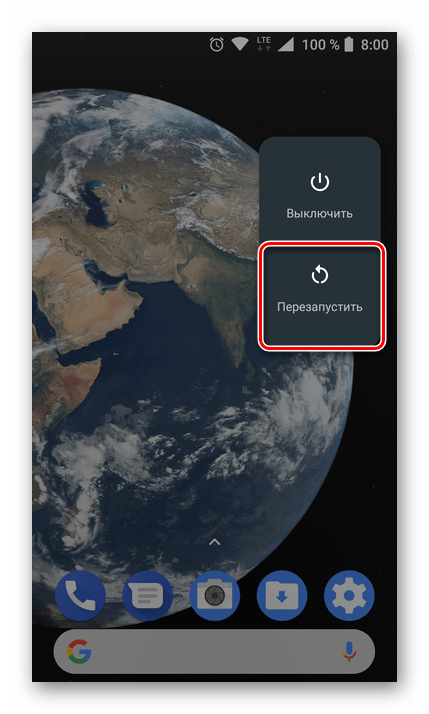
Корак 1: Проверите везу са Интернетом
Подразумева се да је за синхронизацију Гоогле налога са серверима потребна стабилна интернет конекција - по могућству Ви-Фи, али ће бити довољан и релативно стабилан 3Г или 4Г. Зато, пре свега, проверите да ли сте повезани на Интернет и да ли добро ради (квалитет покривености, брзина преноса података, стабилност). Следећи чланци на нашем сајту ће вам помоћи да то урадите.
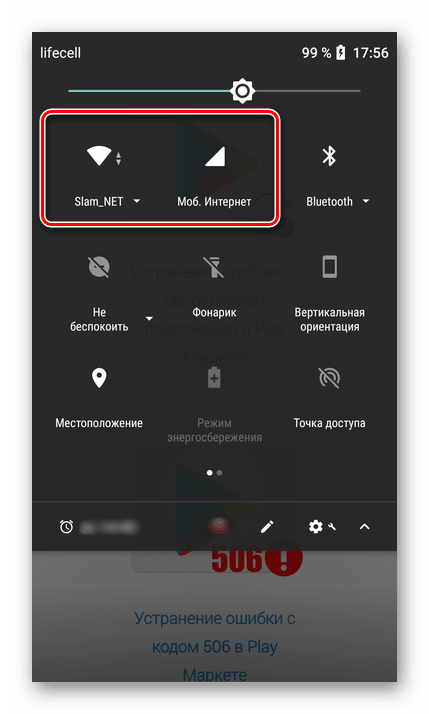
Више детаља:
Проверите квалитет и брзину интернет везе
Омогућавање 3Г / 4Г мобилног интернета на паметном телефону
Како побољшати квалитет и брзину Интернета на Андроид уређају
Решавање проблема са радом Ви-Фи-ја на Андроид-у
Шта урадити ако се Андроид уређај не повеже са Ви-Фи мрежом
Корак 2: Покушај пријаве
Након што сте се позабавили интернет везом, требало би да одредите „легло“ проблема и разумете да ли је он повезан искључиво са уређајем који се користи или уопште са рачуном. Дакле, у случају грешке синхронизације, нећете моћи да користите ниједну Гоогле услугу, барем на мобилном уређају. Покушајте да унесете, на пример, пошту Гмаил цлоуд стораге Гоогле диск или видео хостинг ИоуТубе преко претраживача на рачунару (користећи исти рачун за ово). Ако то успете, пређите на следећи корак, али ако ауторизација не успе на рачунару, одмах пређите на корак 5 овог дела чланка.
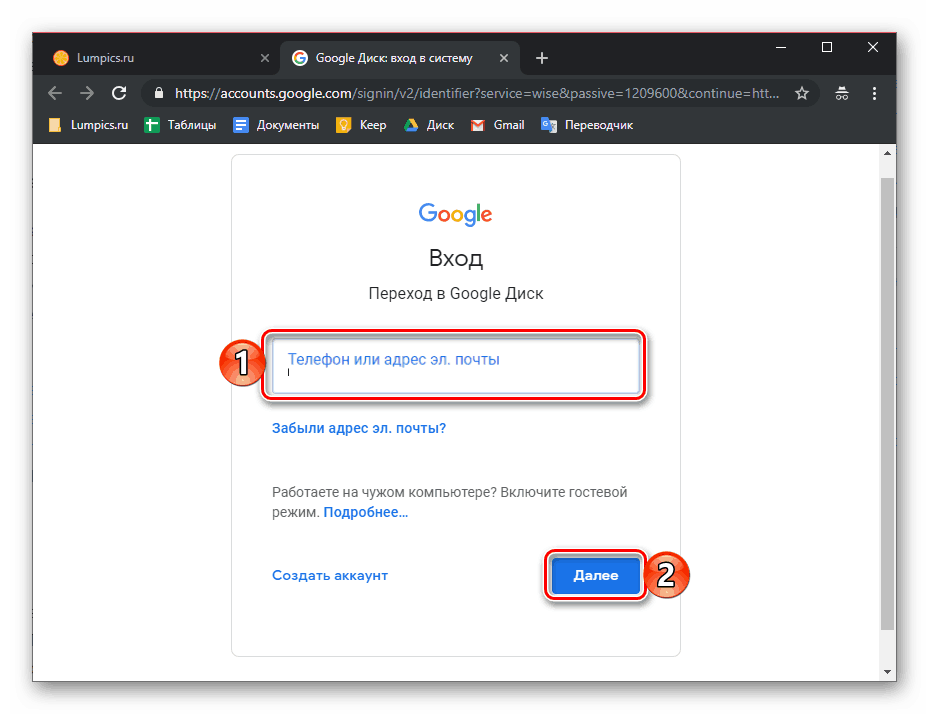
Корак 3: Проверите да ли постоје исправке
Гоогле често ажурира своје брендиране производе, а произвођачи паметних телефона и таблета, ако је могуће, издају ажурирања оперативног система. Често, разни проблеми у раду Андроид-а, укључујући грешку синхронизације коју разматрамо, могу настати због застарелости софтверске компоненте, и стога треба да се ажурирају, или барем проверити да ли је то могуће. Ово се мора урадити са следећим компонентама:
- Гоогле апликација;
- Гоогле Плаи услуге;
- Апликација Контакти;
- Гоогле Плаи продавница ;
- Андроид оперативни систем.
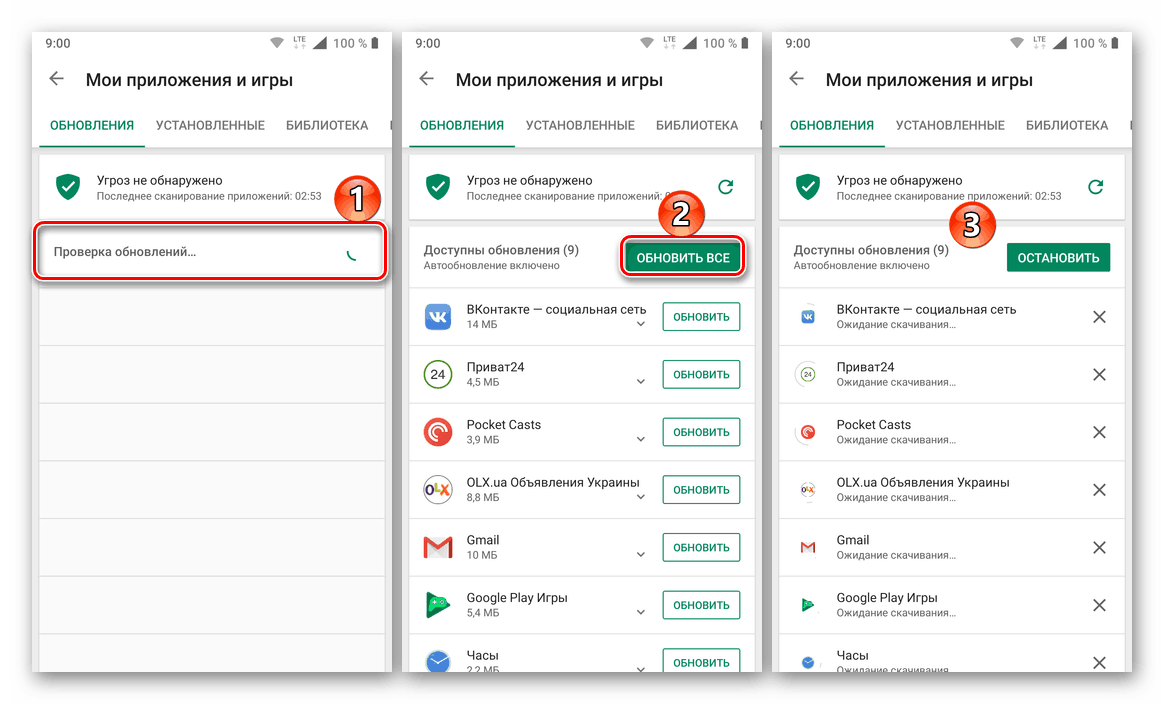
За прве три позиције, требате контактирати Плаи Маркет, јер четврти, погледајте доље наведене упуте, а посљедњи, идите на пододјељак “О телефону” , који се налази у одјељку “Систем” у поставкама вашег мобилног уређаја. 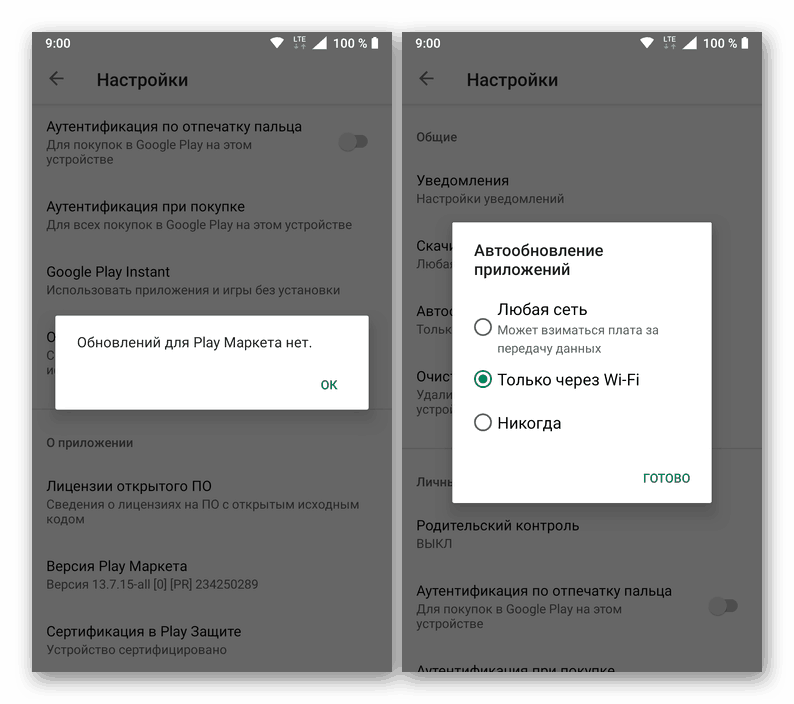
Више детаља: Како ажурирати Гоогле Плаи продавницу
Детаљније, процедура за ажурирање и апликација и оперативног система описана је у материјалима који су наведени испод. 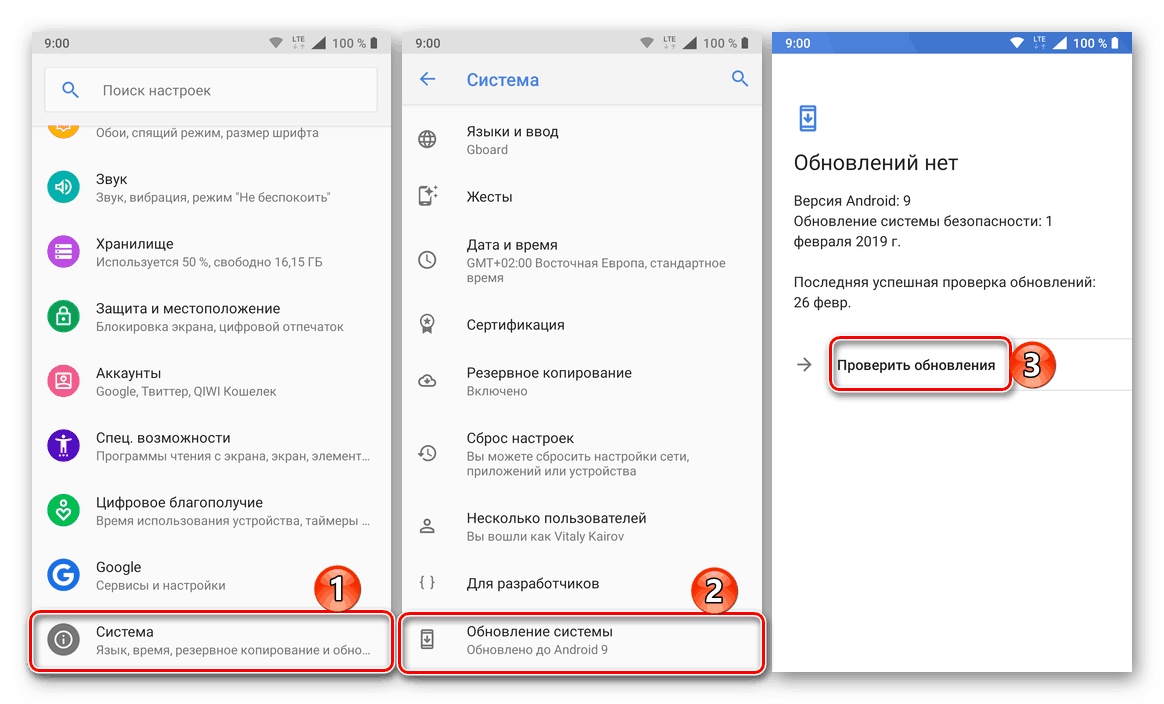
Више детаља:
Како ажурирати апликације на Андроиду
Како ажурирати Андроид ОС на паметном телефону или таблету
Корак 4: Омогућите аутоматску синхронизацију
Након што се уверите да ваш мобилни уређај нема проблема са Интернетом, апликацијама, системом и налогом, требало би да покушате да омогућите синхронизацију података (чак и ако је већ била омогућена раније) у одељку одговарајућих поставки. Следећи водич ће вам помоћи да активирате ову функцију. 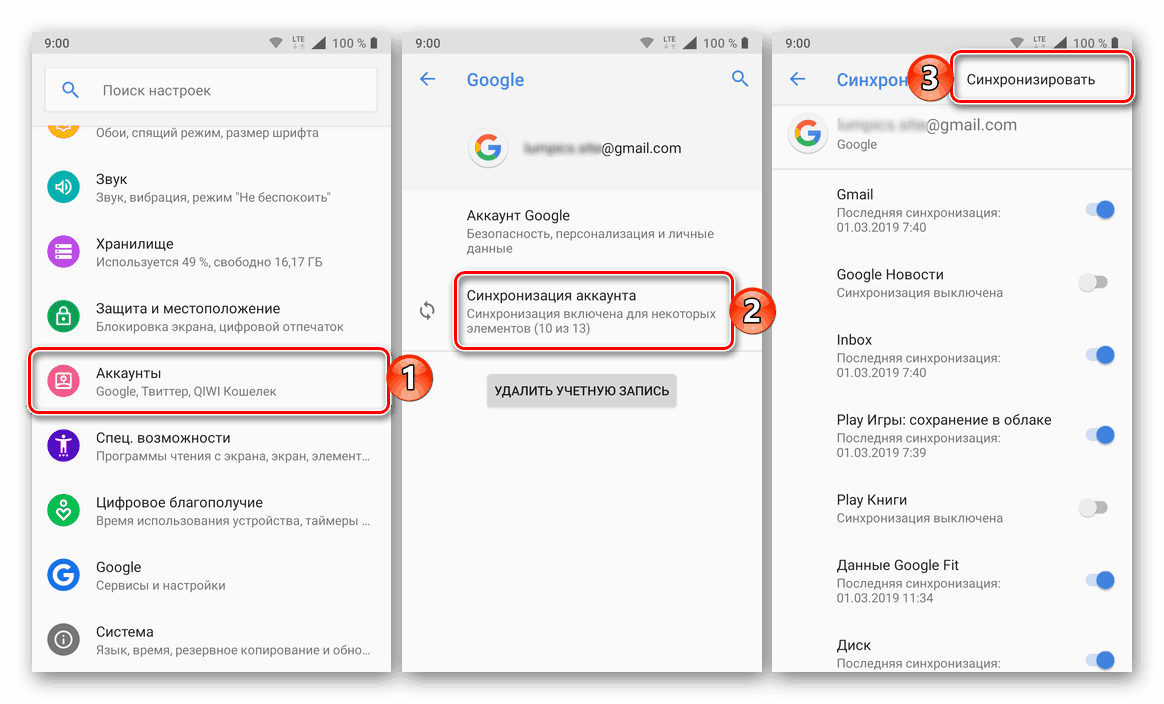
Више детаља: Омогућите синхронизацију на мобилном уређају са Андроидом
Корак 5: Решавање проблема
У случају да покушај пријављивања на једну или више Гоогле услуга путем прегледача на рачунару није успио, требате проћи кроз поступак опоравка приступа. Након успешног завршетка, врло је вероватно да ће грешка синхронизације коју разматрамо данас бити елиминисана. Да бисте решили проблем са ауторизацијом, пратите доњи линк и покушајте да одговорите на сва питања из обрасца што је могуће тачније. 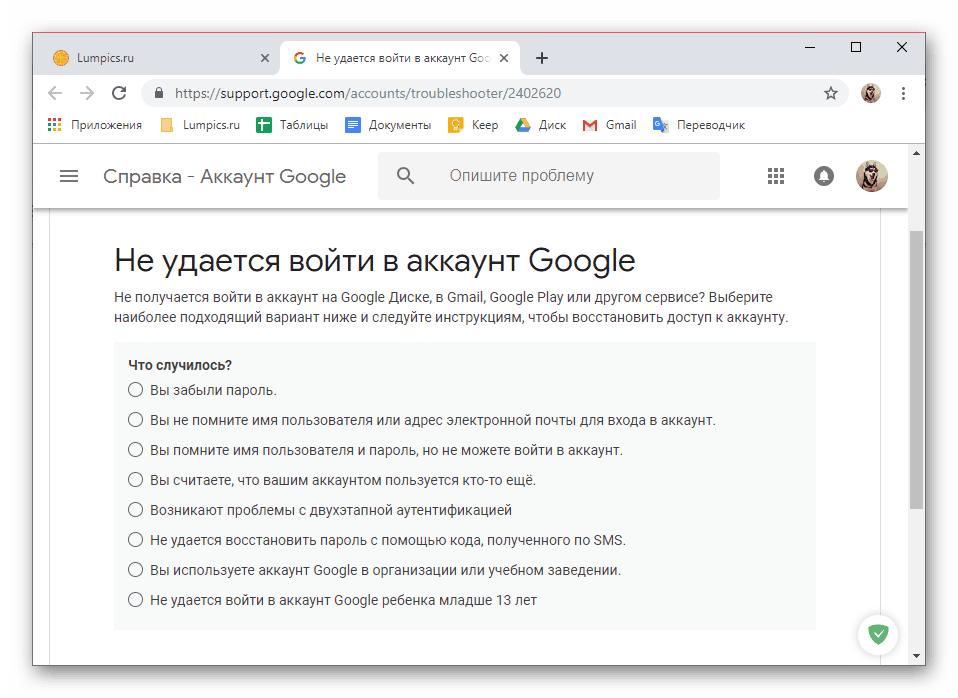
Решавање проблема са пријављивањем на Гоогле налог
Осим тога, ако је немогућност пријављивања на рачун због таквих очигледних разлога као што је заборављено корисничко име или лозинка, препоручујемо да прочитате појединачне чланке на нашем сајту посвећене овим проблемима и њиховим решењима. 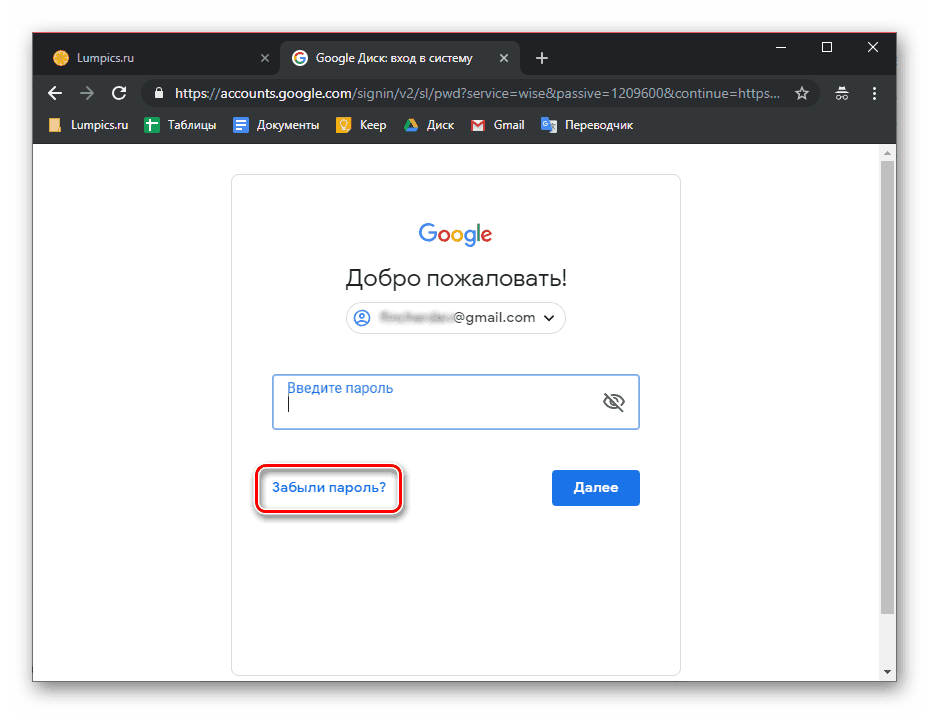
Више детаља:
Опоравак лозинке са Гоогле налога
Вратите приступ свом Гоогле налогу
Ако, након имплементације свих горе наведених препорука, настави са грешком синхронизације рачуна, што је мало вероватно, пређите на активније кораке описане у наставку.
Опоравак Гоогле синхронизације налога
Дешава се да грешка у синхронизацији података има много озбиљније разлоге од оних које смо горе разматрали. Међу могућим факторима који узрокују проблем који се проучава, најчешћи су пропусти у раду оперативног система или његових појединачних елемената (апликација и услуга). Овде постоји неколико решења.
Напомена: По завршетку свих корака на сваком од следећих начина да бисте решили грешку синхронизације, поново покрените мобилни уређај и проверите рад ове функције.
1. метод: Обришите кеш и податке
Све мобилне апликације у процесу њиховог коришћења зарасле су у тзв. Филе дебрис - кеш и привремене податке. Понекад то проузрокује разне грешке у раду Андроид ОС-а, укључујући и проблеме са синхронизацијом које данас разматрамо. Решење у овом случају је прилично једноставно - морамо уклонити ово “смеће”.
- Отворите "Подешавања" вашег мобилног уређаја и идите на одељак "Апликације и обавештења" , а одатле идите на листу свих инсталираних компоненти.
- Пронађите Гоогле на овој листи, кликните на њега да бисте отишли на страницу "О апликацији" , а затим отворите одељак "Складиштење" .
- Кликните на дугме Избриши кеш и брисање података (или Обриши складиште , а затим Обриши све податке; зависи од верзије Андроида) и потврдите своје намере ако је потребно.
- Урадите исто са апликацијом Контакти , Гоогле Плаи услугама и Гоогле Плаи продавницом.
- Поново покрените уређај и проверите да ли постоји проблем. Највјероватније, више вас неће узнемиравати, али ако то није случај, наставите.
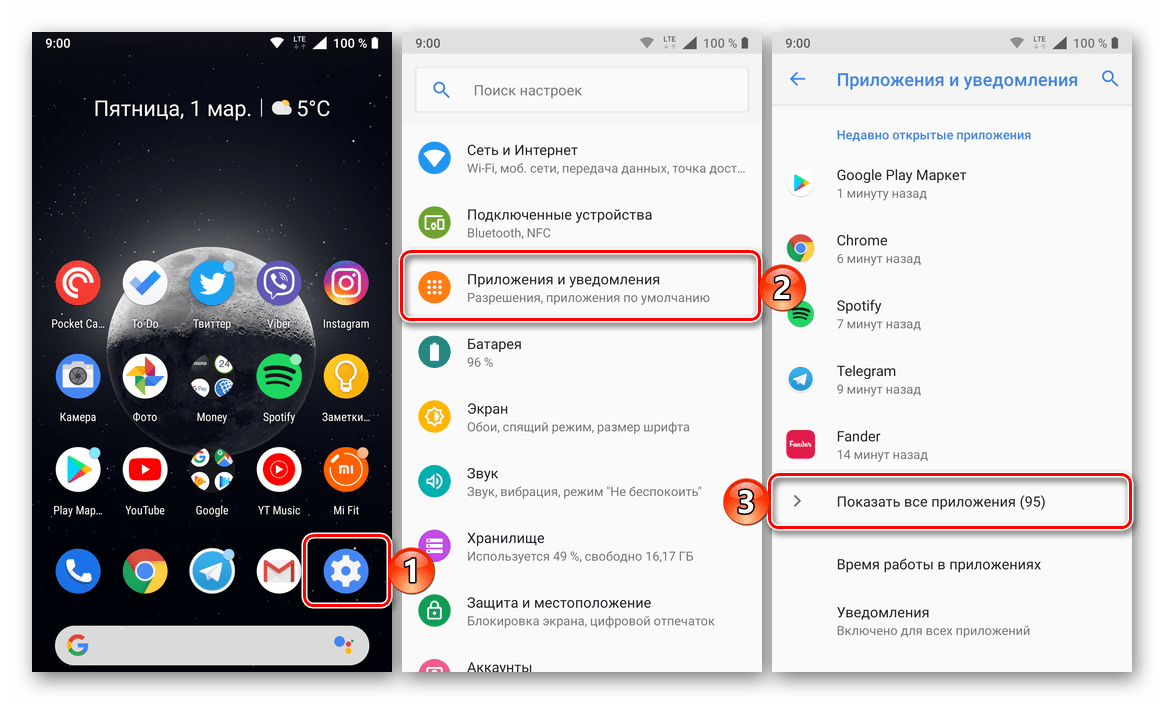
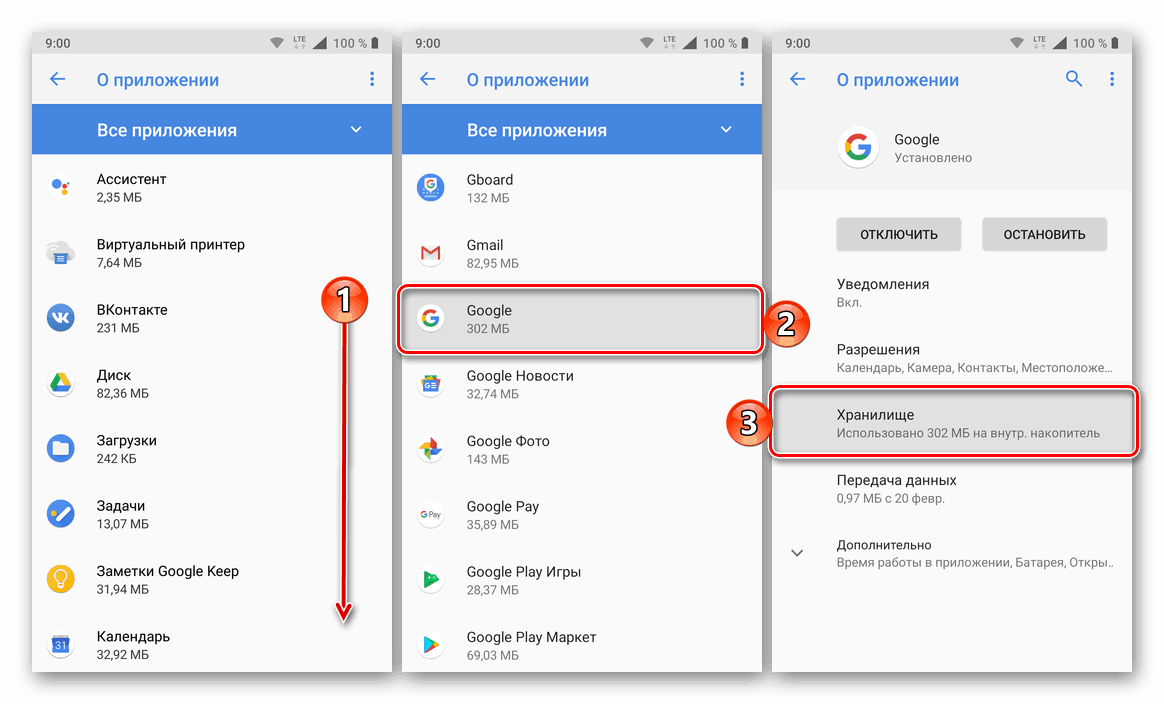
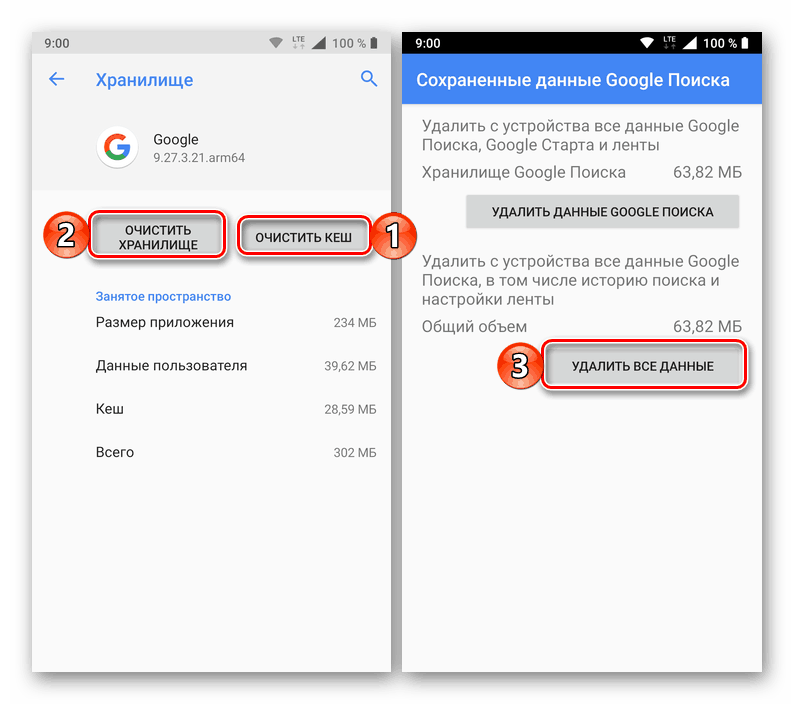
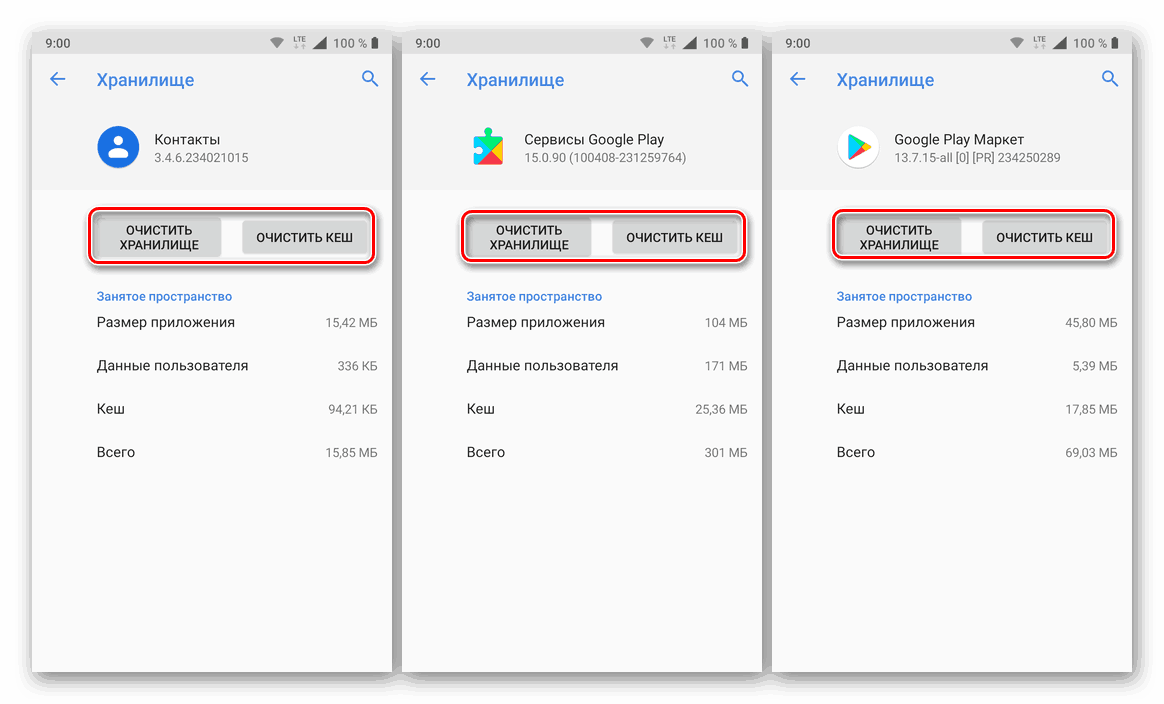
Метод 2: Присилна синхронизација налога
За Андроид ОС уопште, а посебно за синхронизацију, изузетно је важно да су време и датум исправно подешени на уређају, тј. Временска зона и повезани параметри се одређују аутоматски. Ако наведете намерно нетачне вредности, а затим вратите исправне вредности, можете присилно активирати функцију размене података.
- Покрените "Подешавања" и идите на последњи део - "Систем" . У њему додирните ставку „Датум и време“ (у неким верзијама Андроид-а ова ставка се приказује у одвојеном делу главне листе подешавања).
- Онемогућите аутоматско одређивање „Датуми и времена мреже“ и „ Временска зона“ померањем прекидача насупрот ових ставки у неактивни положај. Наведите очигледно погрешан датум и време (прошлост, а не будућност).
- Поново покрените мобилни уређај и поновите кораке из претходна два одељка, али овај пут ручно подесите тачан датум и време, а затим укључите њихову аутоматску детекцију померањем прекидача назад у активну позицију.
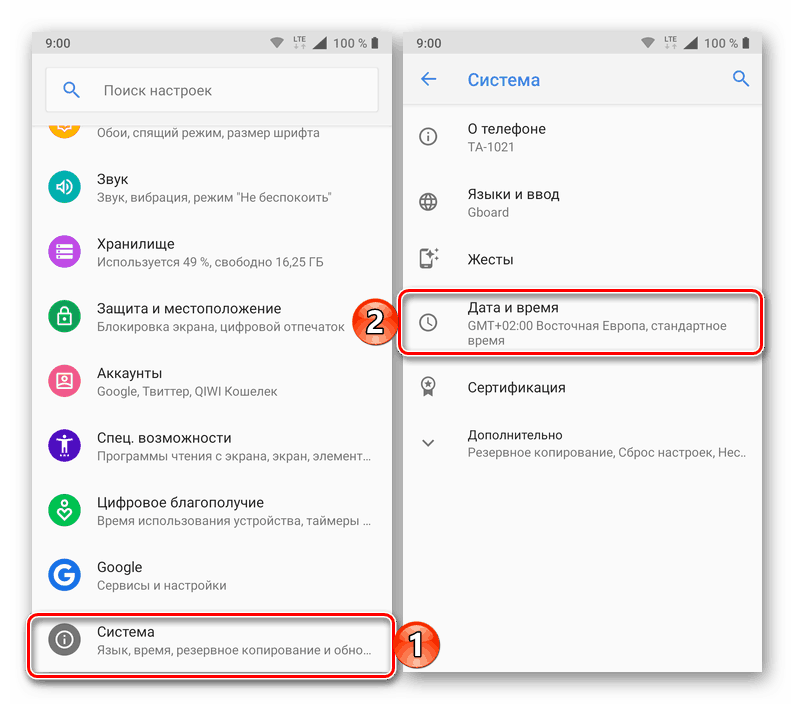

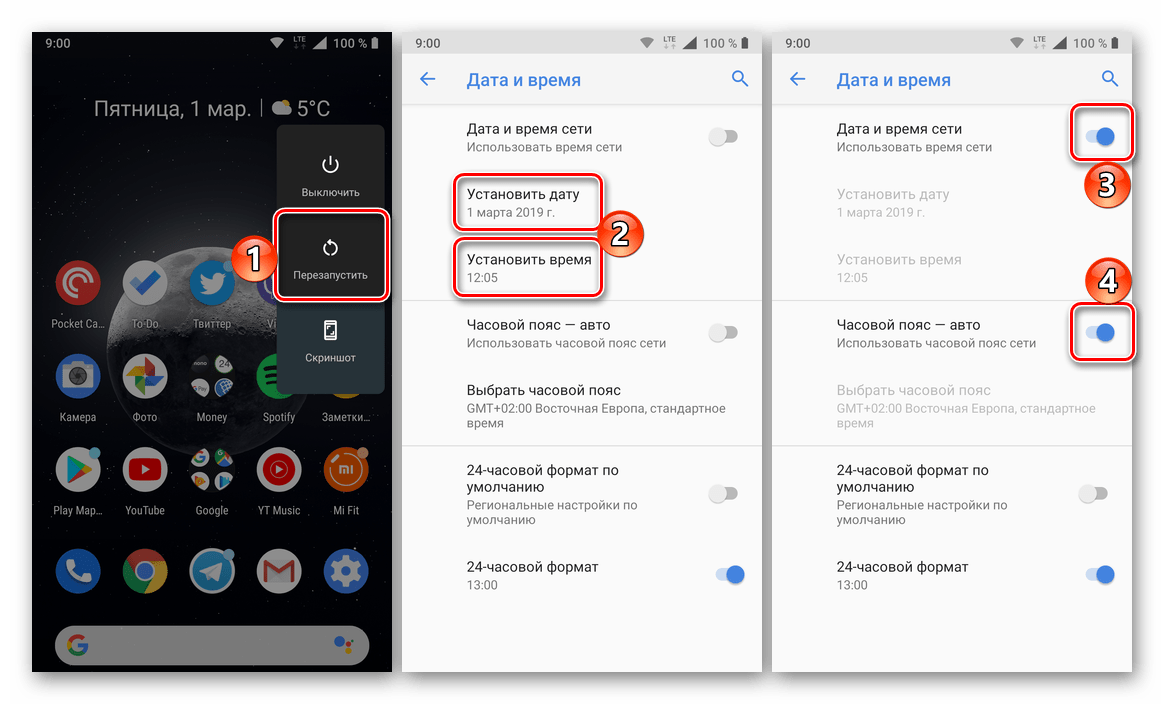
Таква наизглед једноставна и не баш логична обмана система је у стању да врати синхронизацију Гоогле налога, али ако то не помогне, пређите на следећи метод.
3. метод: Поново се пријавите на свој налог
Последње што можете да урадите да бисте вратили синхронизацију података - је да организујете "уздрману" вашег Гоогле налога, јер, у ствари, с њим се јављају проблеми.
Напомена: Уверите се да знате за пријаву (адресу е-поште или број телефона) и лозинку Гоогле налога који се користи на вашем Андроид уређају као главни.
- Отворите “Сеттингс” и идите на “Аццоунтс” секцију .
- На листи коју сте навели пронађите Гоогле налог са којим се јавља грешка синхронизације и додирните га.
- Кликните на дугме „Избриши налог“ и, ако је потребно, потврдите своју одлуку уносом ПИН кода, лозинке, шаблона или скенера отиска прста, у зависности од тога шта се користи за заштиту уређаја.
- Поново се пријавите на удаљени Гоогле налог користећи препоруке у чланку у наставку.
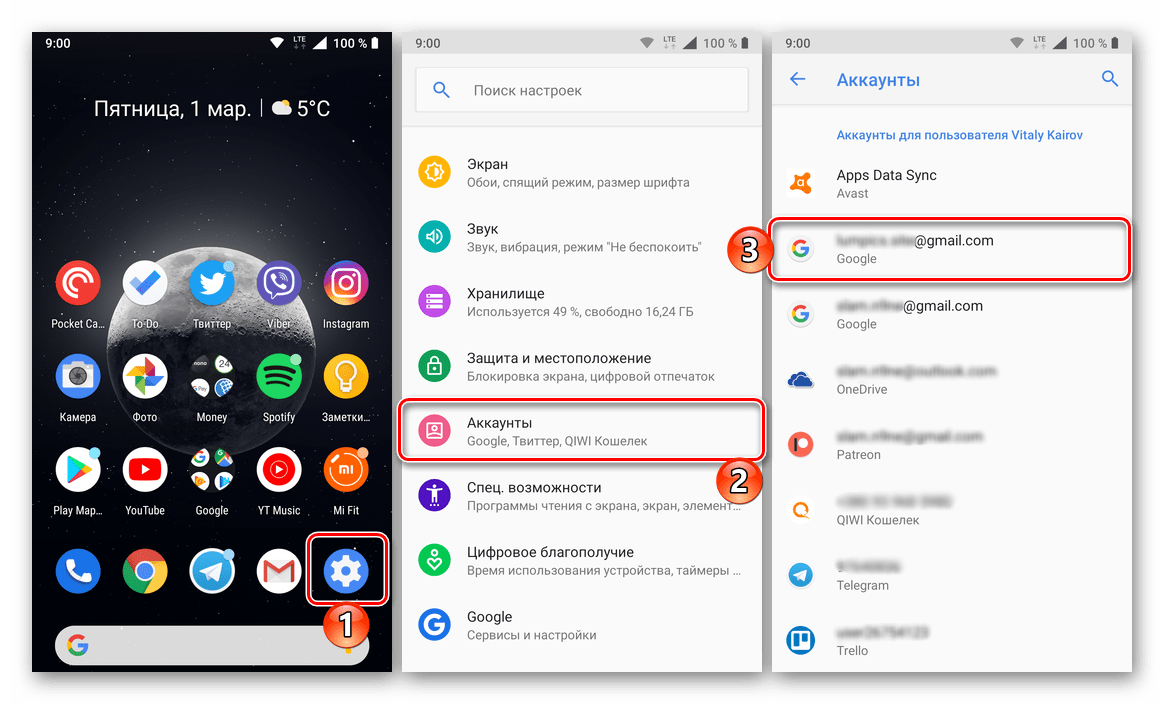
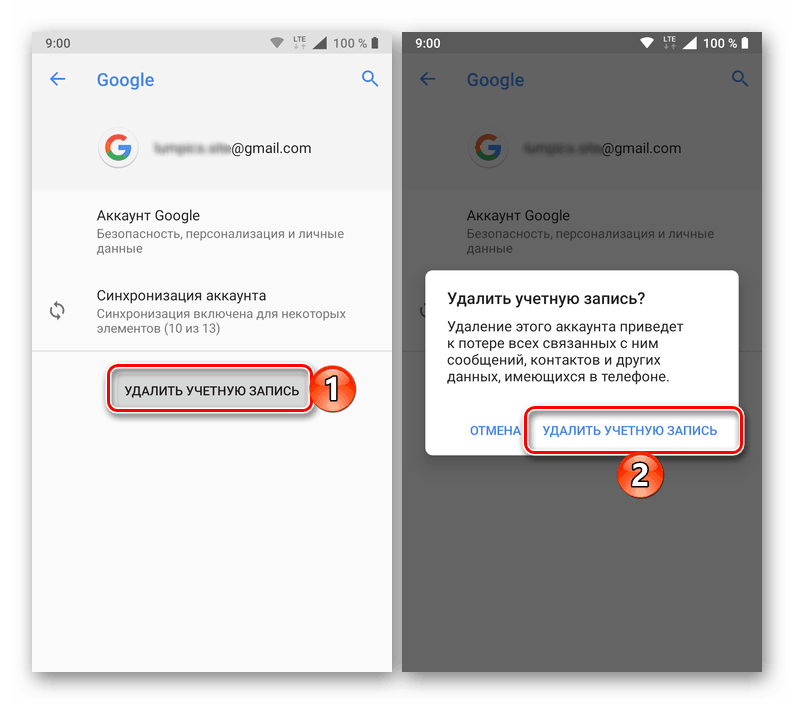
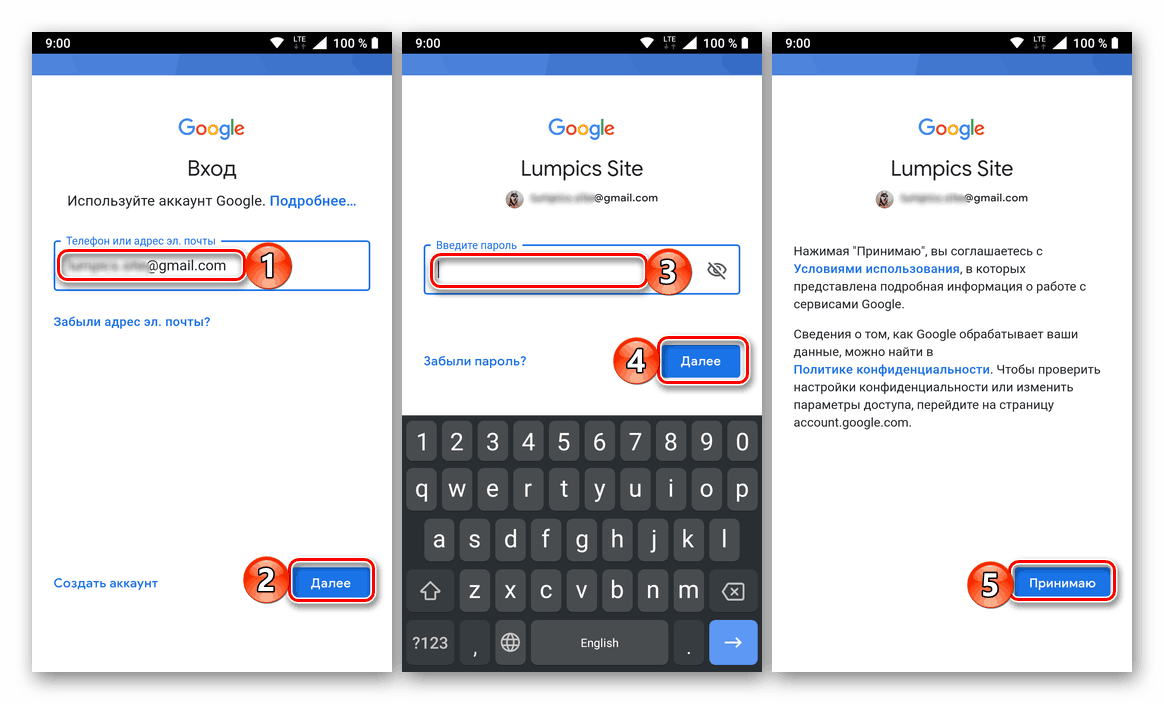
Више детаља: Како да се пријавите на Гоогле налог на Андроид-у
Пажљиво пратећи горе наведене препоруке и извршавајући предложене радње, дефинитивно ћете се ријешити проблема са синхронизацијом података.
Закључак
Грешка при синхронизацији Гоогле налога - један од најнеугоднијих проблема у Андроид ОС-у. Срећом, готово увијек његово рјешење не узрокује много потешкоћа.